TOSHIBA M800-10D User Manual [fr]

Manuel de l'utilisateur
U400/U400D
PORTÉGÉ M800/M800D
computers.toshiba-europe.com
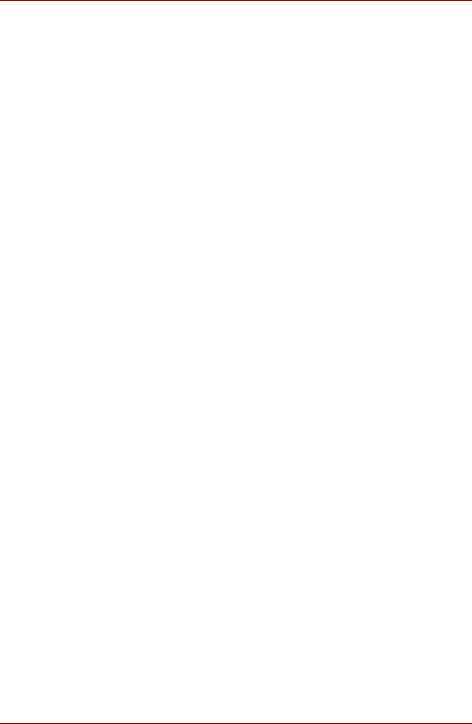
U400/U400D, PORTÉGÉ M800/M800D
Copyright
© 2008 par TOSHIBA Corporation. Tous droits réservés. Selon la loi du Copyright, le présent manuel ne peut pas être reproduit, sous toute forme que ce soit, sans l'autorisation écrite préalable de TOSHIBA. TOSHIBA n'engage aucunement sa responsabilité quant à l'utilisation qui peut être faite des informations contenues dans le présent ouvrage.
TOSHIBA U400/U400D, PORTÉGÉ M800/M800D Ordinateur personnel portable - Manuel de l’utilisateur
Première édition : juin 2008
Les droits de propriété et de copyright relatifs à la musique, la vidéo, les programmes informatiques, les bases de données, etc. sont protégés par la législation sur le copyright. Ces éléments faisant l'objet d'un copyright ne peuvent être copiés que pour un usage privé dans le cadre familial. Si, mises à part les conditions énoncées ci-dessus, vous copiez (ou transformez les formats des données) ou modifiez ces matériels, les transférez ou les diffusez via Internet sans l'approbation des détenteurs du copyright, vous risquez de faire l'objet d'une demande en dommage et intérêts et/ou de sanctions pénales en raison d'une contrefaçon ou d'un empiètement sur des droits privés. Veillez à respecter la législation sur le copyright lorsque vous utilisez le présent produit pour copier des œuvres soumises à copyright ou effectuer d'autres opérations.
N'oubliez pas que vous risquez d'empiéter sur les droits du propriétaire protégés par la législation sur le copyright lorsque vous utilisez les fonctions de commutation du mode écran (p. ex. mode large , mode zoom large, etc.) de ce produit pour afficher des images/vidéo dans des cafés ou hôtels dans une perspective de gain ou de mise à disposition au public.
Responsabilités
Le présent manuel a fait l'objet d'une procédure de révision et de validation. Les instructions et descriptions qu'il comporte correspondent aux ordinateurs personnels portables TOSHIBA U400/U400D, PORTÉGÉ M800/M800D au moment de la rédaction du présent manuel. Cependant, les ordinateurs et les manuels ultérieurs peuvent être modifiés sans préavis. TOSHIBA n'assume aucune responsabilité pour les dommages liés directement ou indirectement à des erreurs, des omissions ou des incohérences entre l'ordinateur et le manuel.
Marques commerciales
Microsoft, Windows et Windows Vista sont des marques déposées ou des marques commerciales de Microsoft Corporation.
DirectX, AcriveDesktop, DirectShow et Windows Media sont des marques déposées de Microsoft Corporation.
Intel, Intel Core, Celeron, Centrino et Pentium sont des marques commerciales ou des marques déposées de Intel Corporation.
Adobe et Photoshop sont des marques déposées ou des marques commerciales de Adobe Systems Incorporated.
Manuel de l'utilisateur |
ii |
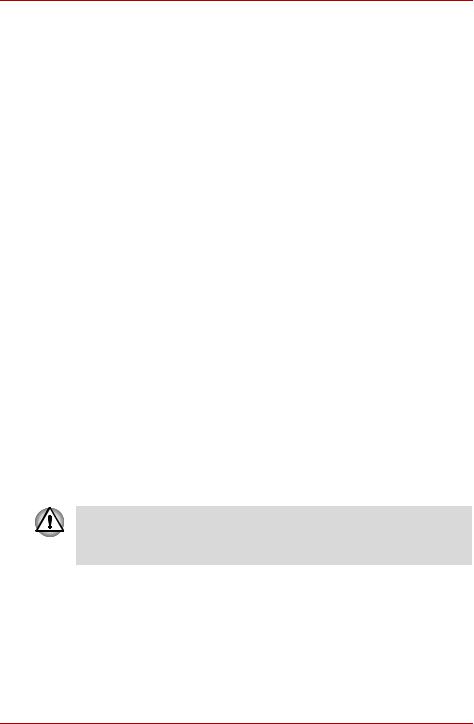
U400/U400D, PORTÉGÉ M800/M800D
Bluetooth™ est une marque déposée détenue par son propriétaire et utilisée par TOSHIBA sous licence.
ConfigFree est une marque de TOSHIBA Corporation.
DVD MovieFactory est une marque commerciale de Ulead Systems, Inc.
BizCard est une marque de commerce de NewSoft Technology Corporation.
Dolby est une marque déposée de Dolby Laboratories. ExpressCard est une marque de commerce de PCMCIA.
HDMI, le logo HDMI et High-Definition Multimedia Interface sont des marques de commerce ou des marques déposées de HDMI Licensing LLC.
Labelflash™ est une marque commerciale de YAMAHA CORPORATION.
Memory Stick, Memory Stick PRO et i.LINK sont des marques déposées et i.LINK est une marque commerciale de Sony Corporation.
MultiMediaCard et MMC sont des marques de commerce de MultiMediaCard Association.
Photo CD est une marque commerciale d'Eastman Kodak.
Secure Digital et SD sont des marques de commerce de SD Card Association.
xD-Picture Card est une marque de commerce de Fuji Photo Film, Co., Ltd. Wi-Fi est une marque déposée de Wi-Fi Alliance.
D'autres marques commerciales ou marques déposées non mentionnées ci-dessus peuvent figurer dans ce manuel.
Consignes de sécurité
Suivez ces consignes de sécurité pour vous protéger des risques de blessure et de dommages matériels.
Consignes d’utilisation de l’ordinateur
N’utilisez pas votre ordinateur portable de façon prolongée lorsque sa partie inférieure est en contact avec vous. En effet, l'ordinateur risque de chauffer et un contact prolongé avec la peau risque d’entraîner une gêne, voire une brûlure.
■N’essayez pas de réparer l’ordinateur par vous-même. Suivez toujours les instructions d’installation à la lettre.
■Ne transportez pas de batterie dans votre poche, sac ou tout autre conteneur où des objets en métal (tels que des clés) risquent de courtcircuiter les bornes de la batterie. Le court-circuit risque de provoquer une forte température, voire une flamme.
■Assurez-vous que le câble de l’adaptateur secteur n’est soumis à aucune pression et ne risque pas de gêner le passage.
Manuel de l'utilisateur |
iii |

U400/U400D, PORTÉGÉ M800/M800D
■Posez l’adaptateur secteur dans une zone ventilée, telle qu’un bureau ou sur le sol, lorsqu’il est branché. Ne posez pas de papier ou tout autre chose sur l’adaptateur de façon à ne pas gêner son refroidissement.
N’utilisez pas l’adaptateur dans une sacoche de transport.
■Utilisez l’adaptateur secteur et les batteries agréés pour votre ordinateur. L’utilisation de tout autre type de batterie ou d’adaptateur risque de provoquer un incendie, voire une explosion.
■Avant de connecter l’ordinateur à une source d’alimentation, assurezvous que la tension nominale de l’adaptateur correspond à celle de la source d’alimentation. 115 V/60 Hz dans la plupart des pays d’Amérique du nord et du sud, et dans certains pays d’Extrême Orient comme Taiwan. 100 V/50 Hz à l’est du Japon et 100 V/60 Hz à l’ouest. 230 V/50 Hz dans la plupart des pays d’Europe, au Moyen Orient et en Extrême Orient.
■Lorsque vous utilisez une rallonge avec votre adaptateur secteur, assurez-vous que l'intensité nominale du produit branché ne dépasse celle de la rallonge.
■Pour isoler l'ordinateur, mettez-le hors tension, enlevez la batterie et débranchez l'adaptateur secteur.
■Pour prévenir tout risque d’électrocution, ne connectez ou ne déconnectez aucun câble et n’effectuez aucune maintenance pendant un orage.
■Lorsque vous devez travailler, posez l’ordinateur sur une surface plane.
Déclaration européenne de conformité
Ce produit porte la marque CE conformément à la directive ETRT 1999/5/EC qui inclut la conformité à la directive Compatibilité électromagnétique 2004/108/EC et la directive sur les Basses tensions 2006/95/EC.
L'homologation CE est sous la responsabilité de TOSHIBA EUROPE GmbH, Hammfelddamm 8, 41460 Neuss, Allemagne, téléphone : +49-(0)-2131-158-01.
La version officielle de la déclaration européenne de conformité est disponible dans son intégralité sur le site Internet http://epps.toshiba-teg.com.
Le présent produit et les options d’origine ont été conçus pour respecter les normes EMC (compatibilité électromagnétique) et de sécurité. Cependant, Toshiba décline toute responsabilité si le non respect de ces normes est dû à la connexion et à l'utilisation de câbles et d'options non fournis par Toshiba. Pour vous assurer de la compatibilité à la norme EMC suivez les instructions suivantes :
■Seules les options comportant la marque CE doivent être connectées/utilisées ;
■Utilisez des câbles de données blindés de la meilleure qualité possible.
Manuel de l'utilisateur |
iv |
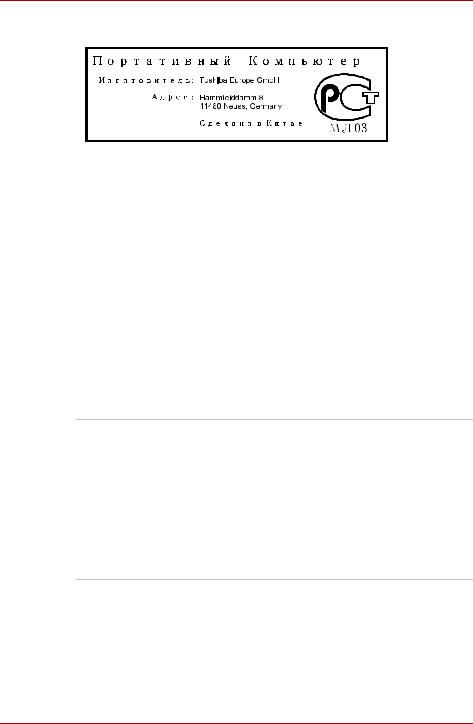
U400/U400D, PORTÉGÉ M800/M800D
GOST
Avertissement relatif au modem
Déclaration de conformité
Cet équipement a été homologué [décision du Conseil 98/482/CE -
"TBR 21"] pour la connexion de terminaux à l'échelle européenne au RTC (réseau téléphonique commuté).
Cependant, en raison des différences existant actuellement entre les différents RTC, cette homologation ne constitue pas une garantie de connexion.
En cas de problème, contactez tout d’abord votre revendeur.
Déclaration de compatibilité avec le réseau téléphonique
Ce produit a été conçu pour être compatible avec les réseaux énumérés cidessous. Il a été testé et certifié conforme aux nouvelles dispositions de la norme EG 201 121.
Allemagne |
ATAAB AN005, AN006, AN007, AN009, AN010 et |
|
DE03, 04, 05, 08, 09,12,14,17 |
Grèce |
ATAAB AN005, AN006 et GR01, 02, 03, 04 |
|
|
Portugal |
ATAAB AN001, 005, 006, 007, 011 et P03, 04, 08, 10 |
|
|
Espagne |
ATAAB AN005, 007, 012 et ES01 |
|
|
Suisse |
ATAAB AN002 |
|
|
Tous les autres |
ATAAB AN003, 004 |
pays/toutes les autres |
|
régions |
|
Des paramètres et des configurations spécifiques pouvant être requis pour ces différents réseaux, reportez-vous aux sections correspondantes du manuel de l'utilisateur pour plus de détails.
La fonction de prise de ligne rapide (rappel de registre rapide) est soumise à des homologations nationales distinctes. Elle n’a pas été testée en fonction des différentes réglementations et par conséquent, aucune garantie de son fonctionnement ne peut être apportée.
Manuel de l'utilisateur |
v |

U400/U400D, PORTÉGÉ M800/M800D
Informations spécifiques aux pays de l'Union Européenne
Mise au rebut de produits
L’utilisation de ce symbole indique que ce produit ne pourra pas être traité en tant que déchet ordinaire à la fin de son cycle de vie. Prêtez une attention particulière à l'élimination de produit. Une mise au rebut inadaptée peut nuire à l'environnement et présenter des risques pour la santé publique. Pour plus d'informations sur le recyclage de ce produit, contactez votre mairie ou le service de collecte des déchets, voire le magasin où vous avez acheté ce produit.
Mise au rebut de batteries et/ou d'accumulateurs
Pb, Hg, Cd
Pb, Hg, Cd
Le symbole représentant une poubelle marquée d'une croix signifie que les batteries et/ou les accumulateurs doivent être collectés et mis au rebut séparément des déchets ménagers. Si la batterie ou l'accumulateur contient trop de plomb (Pb), de mercure (Hg) et/ou de cadmium (Cd) par rapport à la directive 2006/66/EC sur les batteries, les symboles chimiques du plomb, du mercure et/ou du cadmium apparaissent sous le symbole représentant la poubelle.
La présence du symbole varie selon le pays et la zone d'achat.
Programme Energy Star®
Votre modèle d'ordinateur est peut-être conforme à la norme Energy Star®. Si le modèle acheté est conforme à cette norme, il est marqué du logo ENERGY STAR® et les informations suivantes s'appliquent.
TOSHIBA est partenaire du programme ENERGY STAR® lancé à l'initiative de l'EPA (Environmental Protection Agency). Cet ordinateur a été conçu
pour satisfaire aux nouvelles directives ENERGY STAR® en termes d'efficacité énergétique. Votre ordinateur a été configuré de façon à établir un compromis entre la stabilité du système d'exploitation, les performances et la consommation.
Dans un but d'économie d'énergie, cet ordinateur est paramétré pour se mettre automatiquement en mode Veille à faible consommation : le système et l'écran sont désactivés après 15 minutes d'inactivité en mode d'utilisation sur secteur. TOSHIBA vous recommande de laisser ce paramètre et les autres fonctionnalités d'économie d'énergie activés afin de permettre un fonctionnement de l'ordinateur avec une efficacité énergétique optimale. Pour quitter le mode Veille, appuyez sur le bouton d'alimentation.
Les produits labellisés ENERGY STAR® limitent les émissions de gaz à effet de serre en satisfaisant aux directives relatives à l'efficacité énergétique de l'EPA (USA) et de la Commission européenne. Selon l'EPA, un ordinateur conforme aux nouvelles spécifications ENERGY STAR® consomme 20 % à 50 % moins d'énergie, selon la façon dont il est utilisé.
Manuel de l'utilisateur |
vi |
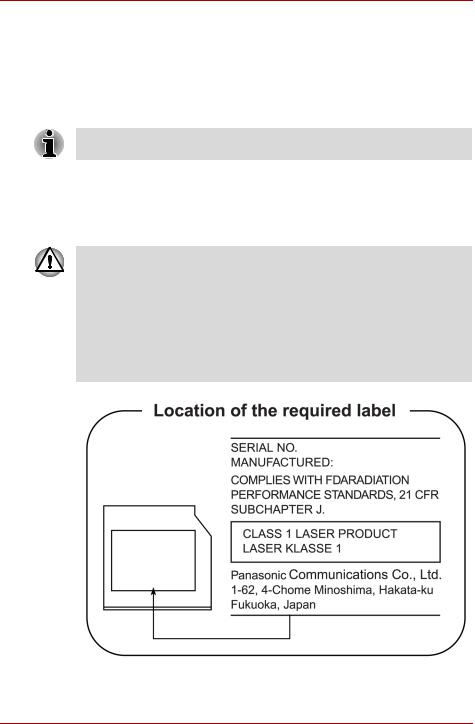
U400/U400D, PORTÉGÉ M800/M800D
Pour de plus amples informations sur le programme ENERGY STAR, consultez le site http://www.eu-energystar.org ou http://www.energystar.gov.
Pour de plus amples informations sur le programme ENERGY STAR, consultez le site http://www.eu-energystar.gov ou http://www.energystar.gov/power.
Consignes de sécurité pour les disques optiques
Lire obligatoirement les précautions internationales à la fin de cette section.
Panasonic
Lecteur de DVD Super Multi UJ-862E/UJ-862A
■ Le lecteur de DVD-ROM Super Multi utilise un système laser. Pour assurer le bon fonctionnement de ce produit, veuillez lire attentivement les consignes de sécurité et les conserver pour référence. Si l'appareil nécessite une réparation, contactez un centre de service agréé.
■L'utilisation de commandes ou de réglages, ou l'exécution de procédures autres que celles spécifiées risquent de provoquer une exposition à des rayons dangereux.
■N’ouvrez sous aucun prétexte le boîtier, en raison du risque d’exposition au rayon laser.
Manuel de l'utilisateur |
vii |
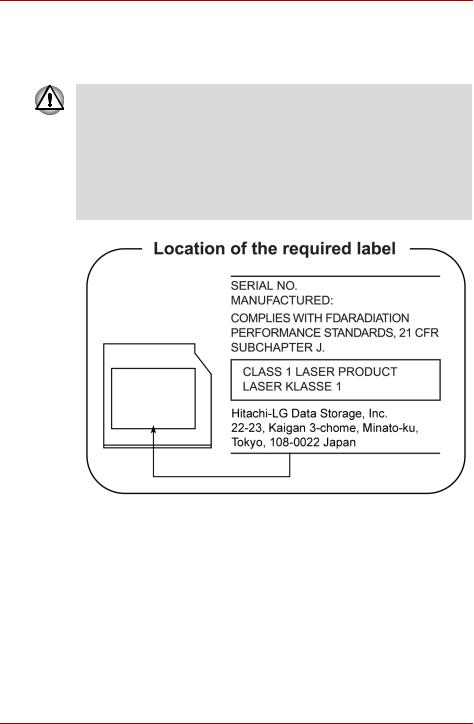
U400/U400D, PORTÉGÉ M800/M800D
Hitach-LG Data Storage
Lecteur de DVD Super Multi GSA-U20N/GSA-U20F
■ Le lecteur de DVD-ROM Super Multi utilise un système laser. Pour assurer le bon fonctionnement de ce produit, veuillez lire attentivement les consignes de sécurité et les conserver pour référence. Si l'appareil nécessite une réparation, contactez un centre de service agréé.
■L'utilisation de commandes ou de réglages, ou l'exécution de procédures autres que celles spécifiées risquent de provoquer une exposition à des rayons dangereux.
■N’ouvrez sous aucun prétexte le boîtier, en raison du risque d’exposition au rayon laser.
Manuel de l'utilisateur |
viii |

U400/U400D, PORTÉGÉ M800/M800D
Précautions internationales
ATTENTION : Cet appareil comporte un système laser et a été classé comme
« PRODUIT LASER CLASSE 1 ». Pour l’utiliser correctement, lisez attentivement le présent manuel d’instructions et conservez-le. Vous pourriez avoir besoin de vous y référer ultérieurement. En cas de problème, veuillez contacter le « point d’assistance AGREE » le plus proche. Afin d’éviter une exposition directe au rayon laser, n’ouvrez sous aucun prétexte le boîtier.
VORSICHT: Dieses Gerät enthält ein Laser-System und ist als "LASERSCHUTZKLASSE 1 PRODUKT" klassifiziert. Für den richtigen Gebrauch dieses Modells lesen Sie bitte die Bedienungsanleitung sorgfältig durch und bewahren diese bitte als Referenz auf. Falls Probleme mit diesem Modell auftreten, benachrichtigen Sie bitte die nächste "autorisierte Service-Vertretung". Um einen direkten Kontakt mit dem Laserstrahl zu vermeiden darf das Gerät nicht geöffnet werden.
ADVARSEL: Denne mærking er anbragt udvendigt på apparatet og indikerer, at apparatet arbejder med laserstråler af klasse 1, hviket betyder, at der anvendes laserstrlier af svageste klasse, og at man ikke på apparatets yderside kan bilve udsat for utilladellg kraftig stråling.
APPARATET BOR KUN ÅBNES AF FAGFOLK MED SÆRLIGT KENDSKAB TIL APPARATER MED LASERSTRÅLER!
Indvendigt i apparatet er anbragt den her gengivne advarselsmækning, som advarer imod at foretage sådanne indgreb i apparatet, at man kan komme til at udsatte sig for laserstråling.
Manuel de l'utilisateur |
ix |
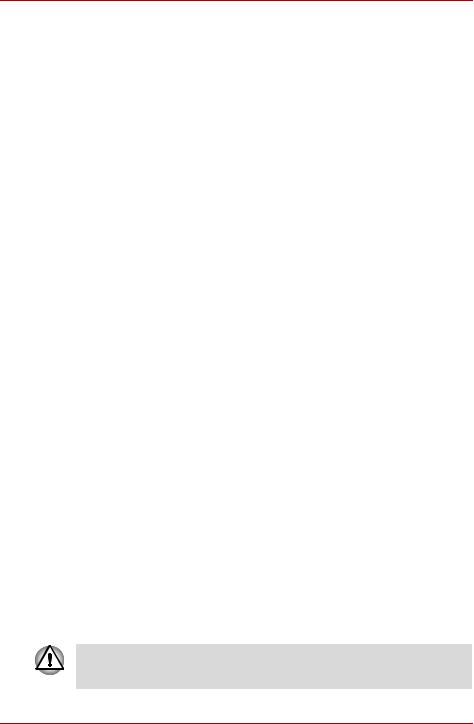
U400/U400D, PORTÉGÉ M800/M800D
OBS! Apparaten innehåller laserkomponent som avger laserstråining överstigande gränsen för laserklass 1.
VAROITUS. Suojakoteloa si saa avata. Laite sisältää laserdiodin, joka lähetää näkymätöntä silmilie vaarallista lasersäteilyä.
ATTENTION : L’UTILISATION DE CONTROLES OU DE REGLAGES, OU DE PROCEDURES AUTRES QUE CEUX FIGURANT DANS LE MANUEL DE L’UTILISATEUR PEUT ENTRAINER UNE EXPOSITION A DES RADIATIONS DANGEREUSES.
VORSICHT: DIE VERWENDUNG VON ANDEREN STEUERUNGEN ODER EINSTELLUNGEN ODER DAS DURCHFÜHREN VON ANDEREN VORGÄNGEN ALS IN DER BEDIENUNGSANLEITUNG BESCHRIEBEN KÖNNEN GEFÄHRLICHE STRAHLENEXPOSITIONEN ZUR FOLGE HABEN.
Avis important
Les œuvres faisant l’objet d’un copyright, ce qui inclut sans limitations, la musique, la vidéo, les programmes informatiques et les bases de données, sont protégées par les lois portant sur le copyright. Sauf mention explicite du contraire par les lois de votre pays de résidence, vous ne devez pas copier, modifier, assigner, transmettre ou utiliser de toute autre façon les œuvres protégées par copyright sans l’autorisation du titulaire. Toute copie, modification, assignation, transmission et utilisation non autorisée fera l’objet de poursuites judiciaires.
■N’utilisez pas le téléphone (sauf les téléphones sans fil) pendant un orage. Sinon, vous vous exposez à un risque minimal de foudroiement.
■N’utilisez pas votre téléphone pour signaler une fuite de gaz près de cette fuite.
■Utilisez uniquement le cordon d’alimentation indiqué dans ce manuel.
■Utilisez exclusivement les batteries recommandées par le fabricant.
■Disposez des batteries usées conformément aux instructions du fabricant.
Utilisez uniquement la batterie livrée avec l'ordinateur ou une batterie en option. L'utilisation d'une autre batterie risque d'endommager votre ordinateur.
TOSHIBA ne peut pas être tenu pour responsable dans ce cas.
Manuel de l'utilisateur |
x |
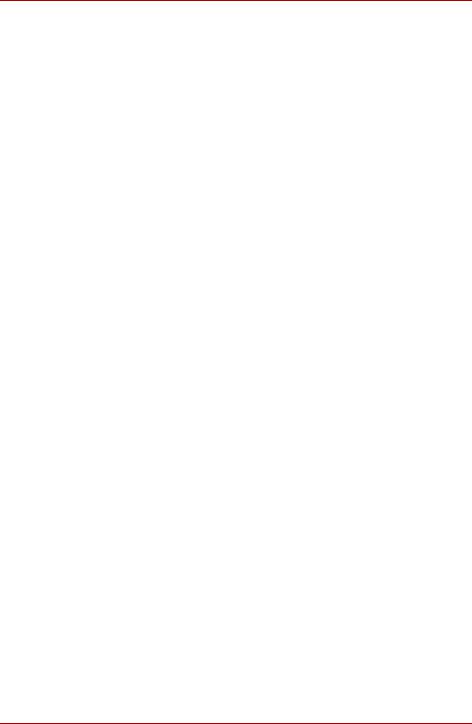
U400/U400D, PORTÉGÉ M800/M800D
Précautions générales
Les ordinateurs TOSHIBA ont été conçus pour assurer une sécurité maximale, minimiser les tensions et supporter les rigueurs de l'informatique nomade. Cependant, certaines précautions doivent être prises pour éviter les risques de blessures ou de dommages.
Lisez attentivement les précautions générales ci-dessous et respectez les avertissements mentionnés dans le présent manuel.
Création d’un environnement de travail convivial
Installez l’ordinateur sur un support plat suffisamment large pour recevoir ce dernier, ainsi que tous les périphériques requis, telle une imprimante.
Conservez un espace suffisant autour de l’ordinateur et des autres équipements, afin de garantir une bonne ventilation Sinon, il risque de surchauffer.
Pour que votre ordinateur continue de fonctionner dans des conditions optimales, veillez à ce que :
■votre environnement de travail soit exempt de poussière et d’humidité et qu’il ne soit pas exposé à la lumière directe du soleil ;
■aucun équipement générant un champ magnétique important, tel que des haut-parleurs stéréo (autres que ceux reliés à l’ordinateur), ne soit installé à proximité ;
■la température ou le niveau d’humidité au sein de votre environnement de travail ne change pas brusquement, notamment lorsque vous êtes à proximité d’un ventilateur à air conditionné ou d’un radiateur ;
■votre environnement de travail ne soit soumis à aucune température extrême, ni à l’humidité ;
■aucun produit chimique corrosif ou liquide n’y soit renversé.
Manuel de l'utilisateur |
xi |

U400/U400D, PORTÉGÉ M800/M800D
Traumatismes liés au stress
Lisez avec attention le Manuel des instructions de sécurité. Ce manuel comporte des informations sur la prévention du stress, pour vos mains et poignets, pouvant résulter d’une utilisation intensive du clavier. Le chapitre 3, Prise en main, contient également des informations sur l’agencement de l’environnement de travail, ainsi que sur les postures et l’éclairage adaptés, afin de réduire le stress.
Température externe de l’ordinateur
■Evitez tout contact physique prolongé avec l'ordinateur. Si l'ordinateur est utilisé pendant de longues périodes, sa surface peut devenir très chaude. Vous pouvez ne pas sentir la chaleur au toucher, mais le fait de rester en contact physique avec l'ordinateur pendant un certain temps (si vous posez l'ordinateur sur vos cuisses ou si vous laissez vos mains sur le repose-mains, par exemple) peut occasionner des brûlures superficielles.
■De même, lorsque l’ordinateur a été utilisé pendant une période prolongée, évitez tout contact direct avec la plaque en métal des ports d’E/S. Cette plaque peut devenir très chaude.
■La surface de l'adaptateur secteur peut devenir très chaude, ce qui n'indique pas un dysfonctionnement. Si vous devez transporter l'adaptateur secteur, débranchez-le et laissez-le refroidir un moment.
■Ne déposez pas l'adaptateur secteur sur une matière sensible à la chaleur, cela pourrait l'endommager.
Pressions et impacts
L’ordinateur ne doit subir aucune forte pression ni aucun choc violent. Les pressions et chocs extrêmes peuvent endommager les composants de l’ordinateur ou entraîner des dysfonctionnements.
Surchauffe de la carte ExpressCard
Certaines cartes Express peuvent chauffer après une utilisation prolongée, ce qui peut provoquer des erreurs ou une instabilité de fonctionnement. Vérifiez la température des cartes PC ou ExpressCard avant de les retirer.
Téléphones mobiles
L'utilisation de téléphones portables peut causer des interférences avec le système audio. Les autres fonctions de l’ordinateur ne sont pas affectées, mais il est recommandé de ne pas utiliser un téléphone mobile à moins de 30 cm de l’ordinateur.
Manuel de l'utilisateur |
xii |
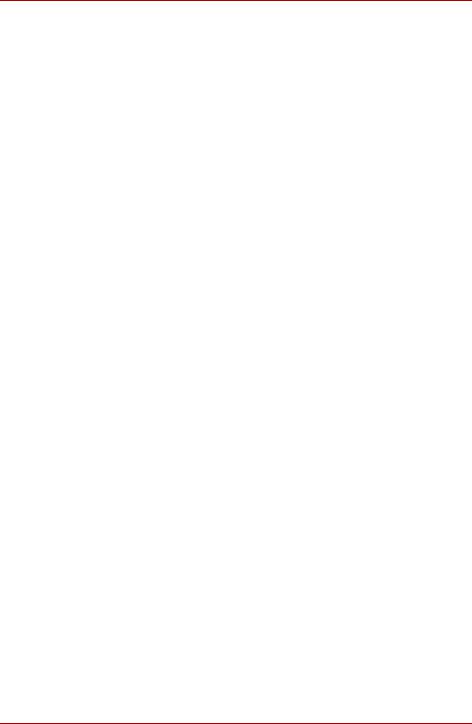
U400/U400D, PORTÉGÉ M800/M800D
Manuel d’instructions pour votre sécurité et votre confort
Toutes les informations importantes sur l'utilisation sûre et correcte de l'ordinateur sont décrites dans le Manuel d’instruction pour votre sécurité et votre confort, livré avec l'ordinateur. Il est fortement recommandé de le parcourir avant d'utiliser l'ordinateur.
Manuel de l'utilisateur |
xiii |
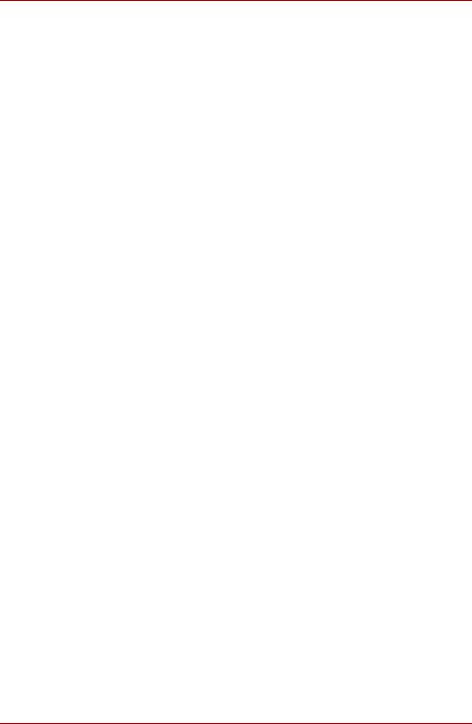
U400/U400D, PORTÉGÉ M800/M800D
Table des matières
Chapitre 1 Introduction
Liste de vérification de l’équipement . . . . . . . . . . . . . . . . . . . . . . . . . 1-1 Caractéristiques . . . . . . . . . . . . . . . . . . . . . . . . . . . . . . . . . . . . . . . . . . 1-2 Fonctions spéciales . . . . . . . . . . . . . . . . . . . . . . . . . . . . . . . . . . . . . . . 1-9 TOSHIBA VAP (Value Added Package). . . . . . . . . . . . . . . . . . . . . . . 1-11 Utilitaires et applications . . . . . . . . . . . . . . . . . . . . . . . . . . . . . . . . . . 1-11 Options . . . . . . . . . . . . . . . . . . . . . . . . . . . . . . . . . . . . . . . . . . . . . . . . 1-15
Chapitre 2 Présentation
Vue avant (écran fermé) . . . . . . . . . . . . . . . . . . . . . . . . . . . . . . . . . . . . 2-1 Vue de gauche . . . . . . . . . . . . . . . . . . . . . . . . . . . . . . . . . . . . . . . . . . . 2-2 Vue de droite . . . . . . . . . . . . . . . . . . . . . . . . . . . . . . . . . . . . . . . . . . . . . 2-4 Vue arrière . . . . . . . . . . . . . . . . . . . . . . . . . . . . . . . . . . . . . . . . . . . . . . . 2-5 Vue de dessous . . . . . . . . . . . . . . . . . . . . . . . . . . . . . . . . . . . . . . . . . . 2-5 Vue avant, écran ouvert . . . . . . . . . . . . . . . . . . . . . . . . . . . . . . . . . . . . 2-7 Lecteur de disques optiques. . . . . . . . . . . . . . . . . . . . . . . . . . . . . . . . 2-9 Adaptateur secteur . . . . . . . . . . . . . . . . . . . . . . . . . . . . . . . . . . . . . . . 2-11
Chapitre 3 Prise en main
Installation de la batterie principale . . . . . . . . . . . . . . . . . . . . . . . . . . 3-2 Connexion de l’adaptateur secteur. . . . . . . . . . . . . . . . . . . . . . . . . . . 3-3 Ouverture de l'écran. . . . . . . . . . . . . . . . . . . . . . . . . . . . . . . . . . . . . . . 3-4 Mise sous tension . . . . . . . . . . . . . . . . . . . . . . . . . . . . . . . . . . . . . . . . 3-5 Configuration de Windows Vista. . . . . . . . . . . . . . . . . . . . . . . . . . . . . 3-5 Mise hors tension . . . . . . . . . . . . . . . . . . . . . . . . . . . . . . . . . . . . . . . . . 3-6 Redémarrage de l’ordinateur. . . . . . . . . . . . . . . . . . . . . . . . . . . . . . . . 3-9 Options de restauration du système
et restauration des logiciels préinstallés . . . . . . . . . . . . . . . . . . . . . 3-10
Manuel de l'utilisateur |
xiv |

U400/U400D, PORTÉGÉ M800/M800D
Chapitre 4 Operating Basics
Utilisation de TouchPad. . . . . . . . . . . . . . . . . . . . . . . . . . . . . . . . . . . . 4-1 Utilisation du lecteur d'empreintes. . . . . . . . . . . . . . . . . . . . . . . . . . . 4-2 Utilisation de la Web Camera (en option). . . . . . . . . . . . . . . . . . . . . 4-11 Utilisation du microphone . . . . . . . . . . . . . . . . . . . . . . . . . . . . . . . . . 4-14 Utilisation du lecteur de disque optique . . . . . . . . . . . . . . . . . . . . . 4-18 Ecriture sur CD/DVD avec le lecteur DVD Super Multi . . . . . . . . . . 4-23 TOSHIBA Disc Creator . . . . . . . . . . . . . . . . . . . . . . . . . . . . . . . . . . . . 4-26 Utilisation de Ulead DVD MovieFactory pour TOSHIBA . . . . . . . . . 4-28 Entretien des supports de données . . . . . . . . . . . . . . . . . . . . . . . . . 4-30 Modem . . . . . . . . . . . . . . . . . . . . . . . . . . . . . . . . . . . . . . . . . . . . . . . . . 4-31 Communication sans fil . . . . . . . . . . . . . . . . . . . . . . . . . . . . . . . . . . . 4-34 LAN . . . . . . . . . . . . . . . . . . . . . . . . . . . . . . . . . . . . . . . . . . . . . . . . . . . 4-37 Nettoyage de l’ordinateur . . . . . . . . . . . . . . . . . . . . . . . . . . . . . . . . . 4-38 Déplacement de l’ordinateur . . . . . . . . . . . . . . . . . . . . . . . . . . . . . . . 4-39 Fonction de protection du disque dur . . . . . . . . . . . . . . . . . . . . . . . 4-39
Chapitre 5 Le clavier
Touches de machine à écrire. . . . . . . . . . . . . . . . . . . . . . . . . . . . . . . . 5-1 Touches de fonction F1 à F12 . . . . . . . . . . . . . . . . . . . . . . . . . . . . . . . 5-2 Touches de configuration : Combinaisons avec la touche Fn. . . . . 5-2 Touches d’accès direct . . . . . . . . . . . . . . . . . . . . . . . . . . . . . . . . . . . . 5-3 Touches propres à Windows® . . . . . . . . . . . . . . . . . . . . . . . . . . . . . . 5-5 Bloc numérique intégré . . . . . . . . . . . . . . . . . . . . . . . . . . . . . . . . . . . . 5-6 Production de caractères ASCII . . . . . . . . . . . . . . . . . . . . . . . . . . . . . 5-7
Chapitre 6 Alimentation et modes de mise sous tension
Conditions d'alimentation . . . . . . . . . . . . . . . . . . . . . . . . . . . . . . . . . . 6-1 Voyants d'alimentation. . . . . . . . . . . . . . . . . . . . . . . . . . . . . . . . . . . . . 6-2 Types de batterie . . . . . . . . . . . . . . . . . . . . . . . . . . . . . . . . . . . . . . . . . 6-3 Entretien et utilisation de la batterie principale. . . . . . . . . . . . . . . . . 6-5 Remplacement de la batterie principale . . . . . . . . . . . . . . . . . . . . . . 6-12 Protection par mot de passe . . . . . . . . . . . . . . . . . . . . . . . . . . . . . . . 6-14 Modes de mise sous tension. . . . . . . . . . . . . . . . . . . . . . . . . . . . . . . 6-14 Mise hors/sous tension à la fermeture de l’écran . . . . . . . . . . . . . . 6-15 Mise en veille automatique du système . . . . . . . . . . . . . . . . . . . . . . 6-15
Chapitre 7 Configuration du matériel (HW Setup)
Accès à HW Setup . . . . . . . . . . . . . . . . . . . . . . . . . . . . . . . . . . . . . . . . 7-1 Fenêtre HW Setup. . . . . . . . . . . . . . . . . . . . . . . . . . . . . . . . . . . . . . . . . 7-1
Manuel de l'utilisateur |
xv |
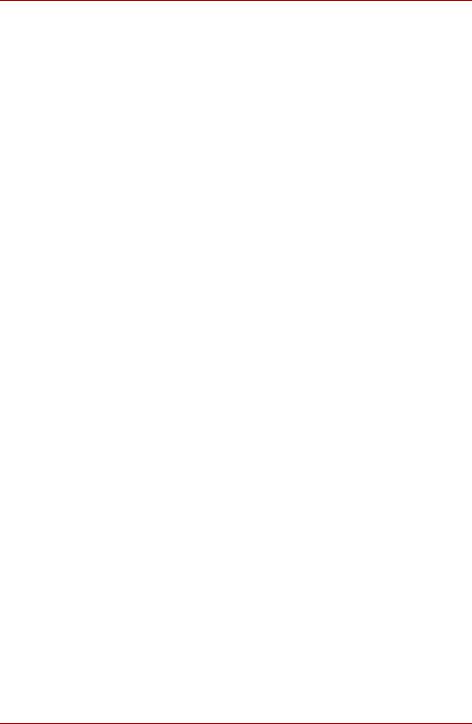
U400/U400D, PORTÉGÉ M800/M800D
Chapitre 8 Périphériques optionnels
Emplacement de carte ExpressCard . . . . . . . . . . . . . . . . . . . . . . . . . 8-2 Cartes mémoire SD/SDHC/MMC/MEMORY STICK/
MEMORY STICK PRO/xD . . . . . . . . . . . . . . . . . . . . . . . . . . . . . . . . . . . 8-4 Extensions mémoire . . . . . . . . . . . . . . . . . . . . . . . . . . . . . . . . . . . . . . 8-7 Batterie supplémentaire. . . . . . . . . . . . . . . . . . . . . . . . . . . . . . . . . . . 8-10 Adaptateur secteur supplémentaire . . . . . . . . . . . . . . . . . . . . . . . . . 8-11 Ecran externe . . . . . . . . . . . . . . . . . . . . . . . . . . . . . . . . . . . . . . . . . . . 8-11 HDMI . . . . . . . . . . . . . . . . . . . . . . . . . . . . . . . . . . . . . . . . . . . . . . . . . . 8-11 i.LINK (IEEE1394) . . . . . . . . . . . . . . . . . . . . . . . . . . . . . . . . . . . . . . . . 8-13 eSATA (Serial ATA externe) . . . . . . . . . . . . . . . . . . . . . . . . . . . . . . . . 8-15 Prise de sécurité. . . . . . . . . . . . . . . . . . . . . . . . . . . . . . . . . . . . . . . . . 8-16
Chapitre 9 Résolution des incidents
Procédure de résolution des problèmes . . . . . . . . . . . . . . . . . . . . . . 9-1 Liste de vérification du matériel et du système. . . . . . . . . . . . . . . . . 9-3 Assistance TOSHIBA . . . . . . . . . . . . . . . . . . . . . . . . . . . . . . . . . . . . . 9-20
Annexe A Spécifications techniques
Annexe B Contrôleur d’écran
Annexe C LAN sans fil
Annexe D Cordons et connecteurs
Annexe E Notes légales de bas de page
Annexe F Procédure à suivre en cas de vol
Glossaire
Index
Manuel de l'utilisateur |
xvi |

U400/U400D, PORTÉGÉ M800/M800D
Préface
Merci d’avoir choisi un ordinateur U400/U400D, PORTÉGÉ M800/M800D. Très puissant, cet ordinateur portable présente d'excellentes capacités d'évolution, avec notamment la présence de périphériques multimédia. En outre, il a été conçu pour offrir fiabilité et haute performance pendant de nombreuses années.
Le présent manuel vous fournit toutes les informations dont vous avez besoin pour utiliser votre ordinateur TOSHIBA U400/U400D, PORTÉGÉ M800/M800D. Il donne également des conseils sur la configuration de l'ordinateur et sur l'exécution des opérations de base. Il
indique également comment utiliser les périphériques en option et détecter ou résoudre d'éventuels incidents.
Enfin, il vous apprendra à utiliser les périphériques optionnels et à détecter et résoudre d’éventuels incidents. Si vous êtes un nouveau venu dans le monde de l’informatique ou des ordinateurs portables, commencez par lire les chapitres Introduction et Présentation afin de vous familiariser avec les fonctions, composants et accessoires de votre ordinateur. Lisez ensuite le chapitre Prise en main pour obtenir des instructions détaillées sur l’utilisation de votre ordinateur.
En revanche, si vous êtes un utilisateur confirmé, poursuivez la lecture de cette préface afin de prendre connaissance de la structure de ce manuel, puis parcourez le manuel pour vous familiariser avec son contenu.
Parcourez particulièrement la section Spécifications techniques de l’Introduction, pour plus de détails sur les fonctions propres aux ordinateurs Toshiba. Si vous devez installer des cartes PC ou connecter des périphériques externes tels qu'un écran, lisez le chapitre 8, Périphériques optionnels.
Contenu du manuel
Ce manuel comporte neuf chapitres, six annexes, un glossaire et un index.
Le chapitre 1, Introduction, présente les fonctions de l'ordinateur, ses capacités et ses options.
Le chapitre 2, Présentation, décrit les différents composants de l’ordinateur et explique brièvement leur fonctionnement.
Manuel de l'utilisateur |
xvii |
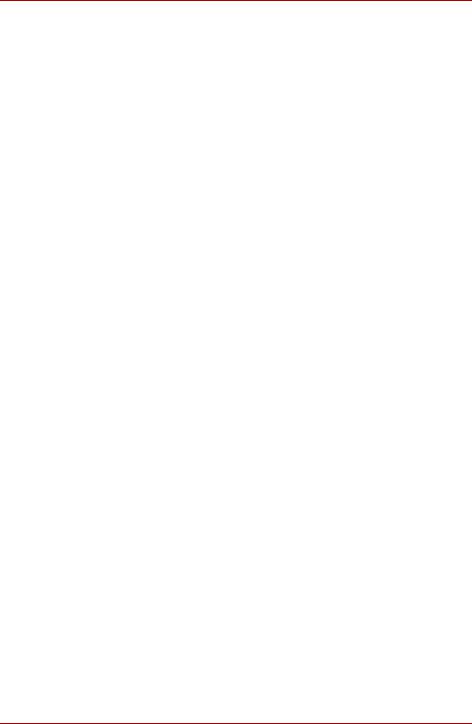
U400/U400D, PORTÉGÉ M800/M800D
Le chapitre 3, Prise en main, explique rapidement comment mettre en service votre ordinateur et comporte des conseils de sécurité et de disposition de votre espace de travail.
Le chapitre 4, Operating Basics, comprend des instructions sur l'utilisation des périphériques suivants : TouchPad, capteur d'empreintes en option, caméra Web en option, micro interne en option, système audio, lecteur de disques optiques, modem, communication sans fil et LAN. Il fournit également des conseils sur l'entretien de l'ordinateur et des CD/DVD.
Le chapitre 5, Le clavier, décrit les fonctions propres au clavier, y compris le pavé numérique et les touches d’accès direct.
Le chapitre 6, Alimentation et modes de mise sous tension, présente les sources d’alimentation de l’ordinateur ainsi que les fonctions d’économie d’énergie.
Le chapitre 7, Configuration du matériel (HW Setup), explique comment configurer l’ordinateur avec le programme HW Setup.
Le chapitre 8, Périphériques optionnels, présente les différents périphériques en option.
Le chapitre 9, Résolution des incidents, fournit des informations utiles sur la manière d'effectuer des tests de diagnostic et comporte des recommandations au cas où l’ordinateur fonctionnerait de manière anormale.
Les Annexes fournissent des informations relatives aux caractéristiques techniques de votre ordinateur.
Le Glossaire définit des termes d’informatique générale et répertorie sous forme de liste les abréviations et acronymes utilisés dans ce manuel.
L’Index permet d’accéder rapidement aux informations contenues dans ce manuel.
Conventions
Le présent manuel utilise les formats ci-après pour décrire, identifier et mettre en évidence les termes et les procédures.
Abréviations
La première fois qu’elles apparaissent dans le texte et pour des raisons de clarté, les abréviations sont suivies de leur définition entre parenthèses. Par exemple : Read Only Memory (ROM). Les acronymes sont définis dans le glossaire.
Icônes
Les icônes identifient les ports, les boutons et autres parties de votre ordinateur. Le panneau de voyants utilise également des icônes pour identifier les composants sur lesquels il fournit des indications.
Manuel de l'utilisateur |
xviii |
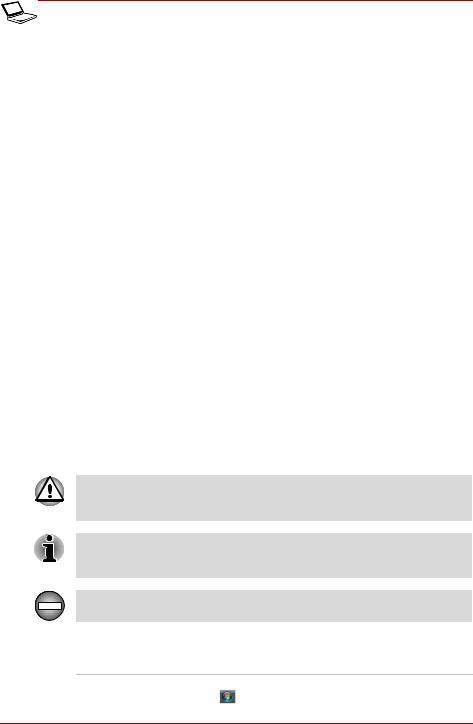
U400/U400D, PORTÉGÉ M800/M800D
Touches
Les touches du clavier servent à effectuer un grand nombre d'opérations. Une police spécifique permet de les identifier rapidement. Elles sont présentées sous forme de symboles, telles qu'elles apparaissent sur votre clavier. Par exemple, Entrée identifie la touche Entrée.
Combinaisons de touches
Certaines opérations nécessitent d'appuyer simultanément sur deux ou plusieurs touches. Ces opérations sont généralement présentées sous la forme des deux touches à utiliser simultanément, séparées par le signe plus (+). Par exemple, Ctrl + C signifie que vous devez maintenir enfoncée la touche Ctrl et appuyer en même temps sur C. En cas d'utilisation de trois touches, maintenez enfoncées les deux premières et appuyez sur la troisième.
ABC |
Lorsqu’une procédure nécessite une action telle |
|
que cliquer sur une icône ou saisir du texte, le |
|
nom de l’icône ou le texte à saisir est représenté |
|
en utilisant la police représentée à gauche. |
Écran
ABC |
Les noms de fenêtres ou les icônes ou le texte |
|
généré par l'ordinateur apparaissant à l'écran |
|
sont représentés en utilisant la police ci-contre. |
Messages
Les messages présentés dans ce manuel fournissent des informations importantes et sont destinés à attirer votre attention sur un point important. Vous distinguerez deux types de message :
Attention ! Ces messages vous mettent en garde contre une utilisation ou une manipulation incorrecte de votre ordinateur risquant d'engendrer la perte de données ou d'endommager votre matériel.
Prière de lire les messages. Les remarques sont constituées de conseils ou d’avertissements qui permettent d'utiliser votre matériel de manière optimale.
Indique une situation potentiellement dangereuse, pouvant entraîner la mort ou des blessures graves si vous ne respectez pas les instructions.
Terminologie
Ce terme est défini dans ce document de la façon suivante :
Commencer |
Le mot « Démarrer » se rapporte au bouton |
|
|
« |
» de Microsoft® Windows Vista™. |
Manuel de l'utilisateur |
xix |

Introduction
Chapitre 1
Introduction
Le présent chapitre présente les fonctions, options et accessoires de votre ordinateur. Il dispose également d’une liste de vérification de l’équipement.
Certaines fonctions décrites dans ce manuel risquent de ne pas fonctionner correctement si vous utilisez un système d'exploitation autre que celui installé par TOSHIBA.
Liste de vérification de l’équipement
Déballez soigneusement l'ordinateur. Conservez le carton et l'emballage pour une utilisation ultérieure.
Matériel
Assurez-vous que tous les éléments suivants sont présents :
■Ordinateur personnel portable TOSHIBA U400/U400D, PORTÉGÉ M800/M800D
■Adaptateur secteur universel et cordon d'alimentation
Logiciels
Microsoft® Windows Vista™
Les logiciels suivants sont préinstallés :
■Microsoft® Windows Vista™
■Microsoft Internet Explorer
■TOSHIBA VAP (Value Added Package)
■TOSHIBA Hardware Setup
■TOSHIBA SuperVisor Password
■TOSHIBA Assist
■TOSHIBA ConfigFree
■LECTEUR DVD TOSHIBA
■TOSHIBA FingerPrint Utility*
■Utilitaires TOSHIBA SD Memory
Manuel de l'utilisateur |
1-1 |
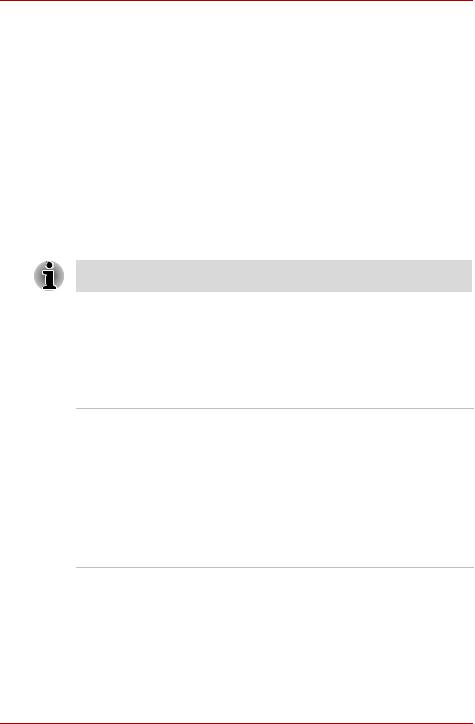
Introduction
■TOSHIBA Disc Creator
■TOSHIBA Face Recognition*
■TOSHIBA Acoustic Silencer
■Ulead DVD MovieFactory® pour TOSHIBA*
■Presto! BizCard 5*
■Manuel électronique en ligne
*est préinstallé selon le modèle acheté.
Documentation
■U400/U400D, PORTÉGÉ M800/M800D Ordinateur personnel portable - Manuel de l'utilisateur
■Guide de démarrage rapide U400/U400D, PORTÉGÉ M800/M800D
■Manuel d’instructions pour votre sécurité et votre confort
■Informations sur la garantie
Si l'un de ces éléments manque ou est endommagé, contactez votre revendeur immédiatement.
Caractéristiques
Veuillez consulter le site Web correspondant à votre zone d'achat pour plus de détails sur la configuration de votre modèle.
Processeur
Intégré |
En fonction du modèle acheté. |
|
Consultez le site correspondant à votre pays pour |
|
les détails de configuration du modèle que vous |
|
avez acheté. |
Jeu de composants Jeu de composants Mobile Intel® GM45 Express |
|
|
ou |
|
Jeu de composants AMD M780G |
|
|
Mémoire
Emplacements |
Des modules de mémoire PC2-5300 ou |
|
PC2-6400 512 Mo, 1 024 Mo ou 2 048 Mo |
|
peuvent être installés dans les deux |
|
emplacements mémoire. La taille et la vitesse |
|
maximales de la mémoire système dépendent du |
|
modèle que vous avez acheté. |
Manuel de l'utilisateur |
1-2 |

|
|
Introduction |
|
|
|
|
|
|
|
Avertissement relatif Une partie de la mémoire principale peut être |
|
|
à la mémoire |
exploitée par le système graphique pour |
|
principale |
améliorer ses performances, ce qui peut réduire |
|
|
la mémoire disponible pour les autres |
|
|
applications. La quantité de mémoire système |
|
|
attribuée aux tâches graphiques dépend du |
|
|
système en place, des applications utilisées, de la |
taille de la mémoire système et autres facteurs. Pour les ordinateurs configurés avec 4 Go de mémoire système, l'espace total dédié aux applications varie en fonction du modèle et de sa configuration.
Si votre ordinateur est configuré avec deux modules mémoire de 2 Go, la mémoire affichée peut être de 3 Go environ seulement (selon les spécifications techniques du matériel informatique).
Cela n'est pas une erreur : le système d'exploitation affiche généralement la mémoire disponible et non la mémoire physique (RAM) intégrée à l'ordinateur.
Différents composants (comme les processeurs graphiques de cartes vidéo ou les périphériques PCI tels que LAN sans fil, etc.) exigent leur propre espace mémoire. Comme un système d'exploitation 32 bits ne peut pas adresser plus de 4 Go de mémoire, ces ressources du système empiètent sur la mémoire physique. Résultat de cette limitation technique : cette partie de la mémoire n'est plus disponible pour le système d'exploitation.
Et même si certains outils affichent la mémoire physique effective intégrée à l'ordinateur, la mémoire disponible pour le système d'exploitation reste d'environ 3 Go seulement.
RAM vidéo |
Modèle Intel® GMA HD4500 : |
|
RAM vidéo partageant la capacité avec la |
|
mémoire principale dans une proportion qui |
|
dépend de Dynamic Video Memory Technology. |
|
Modèle ATI Radeon™ HD 3200 Graphics : |
|
RAM vidéo partageant la capacité avec la |
|
mémoire principale dans une proportion qui |
|
dépend de ATI HyperMemory™. |
Manuel de l'utilisateur |
1-3 |

|
|
Introduction |
|
|
|
|
Alimentation |
|
|
|
|
|
Batterie principale |
L’ordinateur est alimenté par une batterie |
|
|
rechargeable au lithium ion. |
|
Batterie RTC |
La batterie interne alimente l'horloge temps réel |
|
|
et la fonction calendrier. |
|
Adaptateur secteur |
L'adaptateur secteur universel alimente le |
|
|
système et recharge les batteries lorsqu'elles |
|
|
sont vides. Cet adaptateur est livré avec un |
|
|
cordon d’alimentation indépendant. |
|
|
Du fait qu'il est universel, l'adaptateur peut |
|
|
recevoir des tensions comprises entre 100 et |
|
|
240 volts ; le courant de sortie varie cependant |
|
|
d'un modèle à l'autre. L'utilisation d'un modèle |
|
|
inapproprié risque d'endommager l'ordinateur. |
|
|
Reportez-vous à la section Adaptateur secteur |
|
|
du chapitre 2, Présentation. |
|
Disques |
|
|
|
|
|
Responsabilités |
1 giga-octet (Go) correspond à 109 = |
|
relatives au disque |
1000 000 000 octets en puissances de 10. |
|
dur |
Le système d'exploitation de l'ordinateur, en |
|
|
revanche, affiche sa capacité de stockage en |
|
|
puissances de 2, et définit 1 Go = 230 = |
|
|
1 073 741 824 octets. Il est donc possible que la |
|
|
capacité de stockage affichée soit inférieure à |
|
|
celle annoncée. La capacité de stockage |
|
|
disponible dépend également du nombre de |
|
|
systèmes d'exploitation pré-installés, ainsi que du |
|
|
nombre d'application et de fichiers de données. |
|
|
La capacité après formatage réelle peut varier. |
|
Disque dur |
1 disque dur de 2,5 pouces disponible |
|
|
(9,5 mm/SATA) |
|
|
■ 120 Go |
|
|
■ 160 Go |
|
|
■ 250 Go |
|
|
■ 320 Go |
|
|
|
Manuel de l'utilisateur |
1-4 |

Introduction
Lecteur de DVD Super Votre ordinateur est équipé d’un lecteur intégré Multi de DVD Super Multi qui permet d'enregistrer des
données sur des CD/DVD réinscriptibles et de lire des CD/DVD de 12 ou 8 cm sans adaptateur. La vitesse de lecture maximum des DVD-ROM est de 8x et celle des CD-ROM de 24x. La vitesse d'écriture maximum des CD-R est de 24x,
celle des CD-RW de 16x, des DVD-R de 8x et des DVD-RW de 6x. DVD+R à une vitesse maximum de 8x, DVD+RW à une vitesse de 8x, DVD+R(DL) à une vitesse de 6, DVD-R(DL) à une vitesse de 6x et DVD-RAM à une vitesse de 5x. Les fonctions et formats suivants sont pris en charge :
■DVD-ROM
■DVD-Video
■DVD-R
■DVD-RW
■DVD+R
■DVD+RW
■DVD-RAM
■DVD+R DL
■DVD-R(DL)
■CD-DA
■CD-Text
■Photo CD (sessions simples ou multiples)
■CD-ROM Mode 1, Mode 2
■CD-ROMXA mode 2 (forme 1, forme 2)
■CD amélioré (CD-EXTRA)
■CD-G (CD audio uniquement)
■Méthode d'adressage 2
Écran
L’écran LCD (cristaux liquides) interne permet d’afficher des images haute résolution. Vous pouvez régler l'inclinaison de l'écran en fonction de vos préférences.
Intégré |
13,3 pouces WXGA 16 millions de couleurs, avec |
|
la résolution suivante : 1 280 pixels à |
|
l'horizontal × 800 pixels à la verticale |
Contrôleur graphique Le contrôleur graphique permet d'optimiser l'affichage. Reportez-vous à l’annexe B Contrôleur d’écran pour plus de détails.
Manuel de l'utilisateur |
1-5 |

Introduction
Clavier
Intégré |
Clavier TOSHIBA Vista, 85 ou 86 touches, |
|
|
compatible avec les claviers étendus d'IBM, |
|
|
comporte un pavé numérique et un bloc de |
|
|
contrôle du curseur ainsi que les touches |
et |
. Reportez-vous au chapitre 5, Le clavier, pour plus de détails.
Périphérique de pointage
TouchPad intégré La tablette TouchPad, et ses boutons de contrôle situés sur le repose-mains, permet de contrôler le déplacement du curseur et le défilement des fenêtres.
Ports
HDMI |
Cette prise HDMI permet de connecter un écran |
|
externe/des périphériques audio. (Modèles |
|
sélectionnés uniquement) |
Ecran externe |
Ce port à 15 broches permet de connecter un |
|
écran externe. |
Port USB (USB 2.0) |
L’ordinateur dispose de ports USB 2.0, ce qui |
|
autorise des transferts de données 40 fois |
|
supérieurs à ceux de la norme USB 1.1. (Ces |
|
ports prennent également en charge la norme |
|
USB 1.1.) |
Port combo |
Le port combo eSATA/USB prend en charge la |
eSATA/USB |
norme USB 2.0 et la fonction eSATA. |
i.LINK (IEEE1394) |
Ce port permet de transférer des données à un |
|
débit élevé à partir de périphériques externes tels |
|
que des caméscopes numériques. (selon le |
|
modèle acheté) |
Emplacements
Emplacement de carte L'emplacement de carte ExpressCard permet de ExpressCard recevoir deux formats de module standard ; un
module ExpressCard/34 et un module ExpressCard/54. Un module ExpressCard correspond à une petite carte amovible modulaire, dont la technologie repose sur les interfaces PCI Express et USB.
Emplacement pour |
Prise en charge de cartes mémoire SD/SDHC, |
cartes mémoire |
MMC, MEMORY STICK, MEMORY STICK PRO |
numériques |
et cartes xD Picture |
Manuel de l'utilisateur |
1-6 |

|
|
Introduction |
|
|
|
|
Multimédia |
|
|
|
|
|
Caméra Web |
Enregistrer/envoyer des vidéos ou des images |
|
|
fixes avec cette Web Camera intégrée. |
|
|
(selon le modèle acheté) |
|
|
|
|
Système audio |
Système audio compatible Windows® incluant |
|
|
des haut-parleurs et des prises casque et micro. |
Prise (S/P DIF) casque Prise de sortie des signaux analogiques audio. Cette prise peut également être utilisée comme prise S/P DIF et permet la connexion de périphériques optiques numériques compatibles.
Prise microphone Une prise mini-jack de 3,5 mm permet de brancher un connecteur à trois conducteurs pour une sortie microphone en mono.
Communications
Modem |
Lorsqu'elle est disponible, elle prend en charge |
|
les communications de type données ou |
|
télécopies. Il prend en charge la norme V.90 |
|
(V.92). La vitesse du transfert des données et des |
|
télécopies dépend de la qualité de la ligne |
|
téléphonique. Une prise RJ11 permet de |
|
connecter le modem à une prise téléphonique. |
|
Les normes V.90 et V.92 ne sont prises en charge |
|
qu’aux Etats-Unis, au Canada, au Royaume-Uni, |
|
en France et en Allemagne. La norme V.90 est |
|
disponible dans d'autres régions. (Modèles |
|
sélectionnés uniquement) |
LAN |
L'ordinateur est équipé d'une carte LAN qui prend |
|
en charge les réseaux Fast Ethernet LAN |
|
(100 Mbit/s, 100 BASE-TX) ou Gigabit Ethernet |
|
LAN (1 Gbit/s, 1000 BASE-T). Il est installé en |
|
usine dans certains pays. (Selon le modèle |
|
acheté.) |
Manuel de l'utilisateur |
1-7 |

|
|
Introduction |
|
|
|
|
|
|
|
LAN sans fil |
La fonctionnalité LAN sans fil n'est pas disponible |
|
|
sur tous les modèles. Lorsqu'elle est disponible, |
|
|
elle prend en charge les normes A, B, G et draft N |
|
|
et est compatible avec les autres systèmes LAN |
|
|
en fonction de la technologie radio d'étalement du |
|
|
spectre en séquence directe/Multiplexage en |
|
|
fréquence orthogonale, elle-même compatible |
|
|
avec la norme IEEE 802.11. |
|
|
■ Mécanisme de sélection automatique du taux |
|
|
de transmission pour les plages de |
|
|
commutation 54, 48, 36, 24, 18, 12, 9 et |
|
|
6 Mbit/s. (IEEE 802.11a/g) |
|
|
■ Mécanisme de sélection automatique du taux |
|
|
de transmission pour les plages de |
|
|
communication 11, 5,5, 2 et 1 Mbit/s. |
|
|
(IEEE 802.11b) |
|
|
■ Itinérance sur des canaux multiples |
|
|
■ Gestion de l'alimentation de la carte |
|
|
■ Chiffrement de données WEP (Wired |
|
|
Equivalent Privacy) basé sur l'algorithme de |
|
|
chiffrement à 128 bits. |
|
|
■ Chiffrement de données AES (Advanced |
|
|
Encryption Standard), basé sur l’algorithme de |
|
|
chiffrement à 128 bits. |
|
Bluetooth |
Certains ordinateurs de cette série sont équipés |
|
|
des fonctions Bluetooth. La technologie sans fil |
|
|
Bluetooth permet d'échanger sans câble des |
|
|
données entre des ordinateurs et des |
|
|
périphériques (par exemple, des imprimantes). |
|
|
Bluetooth permet de bénéficier de |
|
|
communications sans fil rapides, fiables et sûres |
|
|
à courte distance. |
|
Commutateur de |
Ce commutateur active/désactive les fonctions de |
|
communication sans |
réseau sans fil/Bluetooth. (Modèles sélectionnés |
|
fil |
uniquement) |
|
Sécurité |
|
|
|
|
|
Prise de sécurité |
Permet d'installer une prise de sécurité en option |
|
|
pour attacher l'ordinateur à un objet volumineux, |
|
|
tel qu'un bureau. |
|
Mot de passe |
Mot de passe à la mise sous tension |
|
|
Architecture de protection à deux niveaux. |
|
|
Protection du disque dur par mot de passe |
|
|
Authentification par reconnaissance d'empreintes |
|
|
digitales (installée en usine sur certains modèles) |
Manuel de l'utilisateur |
1-8 |
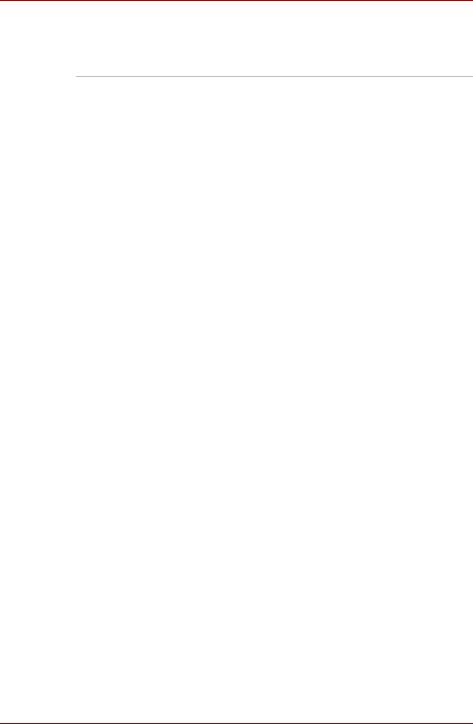
Introduction
Fonctions spéciales
Les fonctions suivantes sont soit des fonctions spécifiques aux ordinateurs TOSHIBA soit des fonctions évoluées qui simplifient leur utilisation.
Touches d’accès |
Combinaisons de touches permettant de modifier |
direct |
rapidement la configuration du système, d'activer |
|
votre navigateur Internet et de contrôler le lecteur |
|
de CD, directement à partir du clavier. |
Pavé numérique |
Un bloc numérique de dix touches est intégré au |
|
clavier. Reportez-vous à la section Bloc |
|
numérique intégré du chapitre 5, Le clavier, pour |
|
plus de détails sur l’utilisation du pavé numérique. |
Protection immédiate |
La combinaison de touches Fn + F1 permet |
|
d’effacer le contenu de l’écran et de désactiver |
|
l’ordinateur pour protéger vos données. |
Désactivation |
Cette fonction met l’écran interne |
automatique de |
automatiquement hors tension lorsque le clavier |
l’écran *1 |
est resté inactif pendant un certain temps. |
|
L'alimentation est rétablie dès qu'une touche est |
|
utilisée. |
|
Cela peut être spécifié dans les Options |
|
d'alimentation. |
Désactivation |
Cette fonction permet d'interrompre l'alimentation |
automatique du |
du disque dur lorsque ce dernier n'a pas été |
disque dur *1 |
activé pendant une période spécifiée. |
|
L'alimentation est rétablie dès qu'une demande |
|
d'accès est émise. |
|
Cela peut être spécifié dans les Options |
|
d'alimentation. |
Mode de mise en |
Cette fonction met automatiquement le système |
veille automatique du |
en veille ou en veille prolongée lorsqu’il n’y a pas |
système/veille |
de saisie ou d’accès aux périphériques à l’issue |
prolongée *1 |
de la période spécifiée. |
|
Cela peut être spécifié dans les Options |
|
d'alimentation. |
Alimentation évoluée *1 |
Le système d’alimentation de l’ordinateur dispose |
|
d’un processeur dédié pour mesurer le niveau de |
|
la batterie et calculer l’autonomie disponible. Ce |
|
processeur permet également de protéger les |
|
composants électroniques de conditions |
|
anormales telles que les surtensions en |
|
provenance de l'adaptateur secteur. |
|
Cela peut être spécifié dans les Options |
|
d'alimentation. |
Manuel de l'utilisateur |
1-9 |

Introduction
Mode d’économie de Cette fonction permet d'économiser la batterie. la batterie *1 Cela peut être spécifié dans les Options
d'alimentation.
Panel Power On/Off Cette fonction permet de mettre l'ordinateur hors (Mise sous/hors tension dès que l'écran est fermé ou de le mettre tension avec l’écran) *1 de nouveau sous tension lors de l'ouverture de ce
dernier.
|
Cela peut être spécifié dans les Options |
|
d'alimentation. |
Mise en veille |
Lorsque la charge de la batterie devient |
prolongée en cas de |
insuffisante, le système active le mode Veille |
batterie faible *1 |
prolongée, puis se met hors tension. |
|
Cela peut être spécifié dans les Options |
|
d'alimentation. |
Protection du disque |
Grâce au détecteur d'accélération de l'ordinateur, |
dur TOSHIBA |
la fonction de protection du disque dur détecte les |
|
vibrations et les chocs, puis elle place la tête de |
|
lecture/écriture du disque dur à une position sûre |
|
afin de réduire les risques de dommages |
|
irrémédiables. Reportez-vous à la section |
|
Fonction de protection du disque dur du |
|
chapitre 4, Operating Basics, pour plus de détails. |
|
(Modeles sélectionnés uniquement) |
La fonction de protection du disque dur ne garantit pas la protection absolue du disque dur.
Veille prolongée |
Cette fonction permet de mettre l'ordinateur hors |
|
tension sans fermer les logiciels. Le contenu de la |
|
mémoire principale est enregistré sur le disque |
|
dur. Lorsque vous remettez l’ordinateur sous |
|
tension, vous pouvez reprendre votre travail là où |
|
vous l’aviez interrompu. Reportez-vous à la |
|
section Mise hors tension du chapitre 3, Prise en |
|
main, pour plus de détails. |
Mode Veille |
Si vous devez interrompre votre travail, vous |
|
pouvez mettre l'ordinateur hors tension sans |
|
fermer vos logiciels. Les données sont |
|
conservées dans la mémoire principale de |
|
l’ordinateur, de sorte que lorsque vous remettez |
|
l'ordinateur sous tension, vous pouvez reprendre |
|
votre travail là où vous l'aviez interrompu. |
*1 Cliquez sur  , Panneau de configuration, Système et maintenance, puis sur Options d'alimentation.
, Panneau de configuration, Système et maintenance, puis sur Options d'alimentation.
Manuel de l'utilisateur |
1-10 |
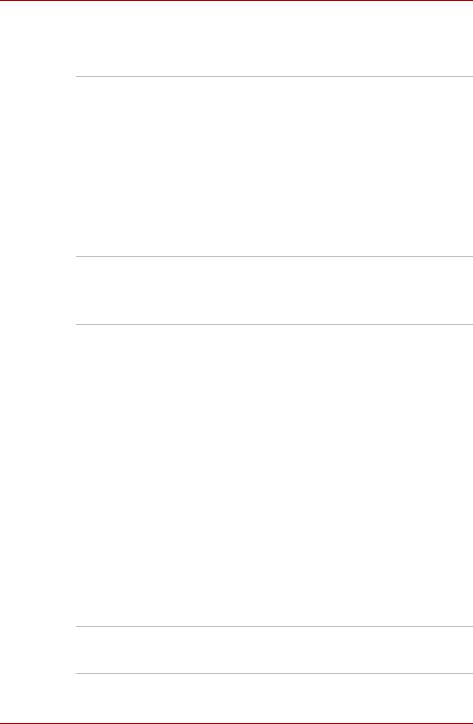
Introduction
TOSHIBA VAP (Value Added Package)
Cette section décrit la fonctionnalité TOSHIBA Component qui est installée sur l'ordinateur.
Economie TOSHIBA |
L'utilitaire Economie TOSHIBA permet de |
|
configurer le mode d'alimentation de votre |
|
ordinateur en fonction des contraintes |
|
d'utilisation. |
Utilitaire de zoom |
Cet utilitaire permet d'agrandir ou de réduire la |
TOSHIBA |
taille des icônes sur le bureau, ou de modifier le |
|
facteur d'agrandissement dans certaines |
|
applications. |
TOSHIBA PC |
L'utilitaire TOSHIBA PC Diagnostic affiche la |
Diagnostic Tool |
configuration de base de l'ordinateur et permet de |
|
tester les fonctionnalités de certains |
|
périphériques intégrés. |
TOSHIBA Flash Cards Les fonctions prises en charge sont énumérées ci-dessous.
■Touches d'accès direct
■Fonction de lancement des utilitaires Toshiba
TOSHIBA |
TOSHIBA Components Common Driver |
Components |
comprend le module nécessaire à l'utilitaire |
Common Driver |
proposé par TOSHIBA. |
Accessibilité |
L'utilitaire TOSHIBA Accessibility permet aux |
TOSHIBA |
personnes handicapées d'utiliser plus aisément |
|
les fonctions d'accès direct. Il permet de |
|
« bloquer » temporairement la touche Fn, de |
|
façon à pouvoir appuyer sur une touche de |
|
fonction F. La touche Fn reste alors active jusqu'à |
|
ce que vous appuyiez sur une autre touche. |
TOSHIBA Button |
Cet utilitaire contrôle la commande des boutons |
Support |
de l'ordinateur. |
|
Vous pouvez changer l'application associée au |
|
bouton. |
Utilitaires et applications
Cette section énumère les utilitaires installés en usine et indique comment y accéder. Pour plus de détails, reportez-vous au manuel en ligne de ces utilitaires ou à leur fichier d’aide et/ou Lisez-moi.
TOSHIBA Assist TOSHIBA Assist est une interface utilisateur graphique permettant d'accéder rapidement à l'aide ou aux services.
Manuel de l'utilisateur |
1-11 |
